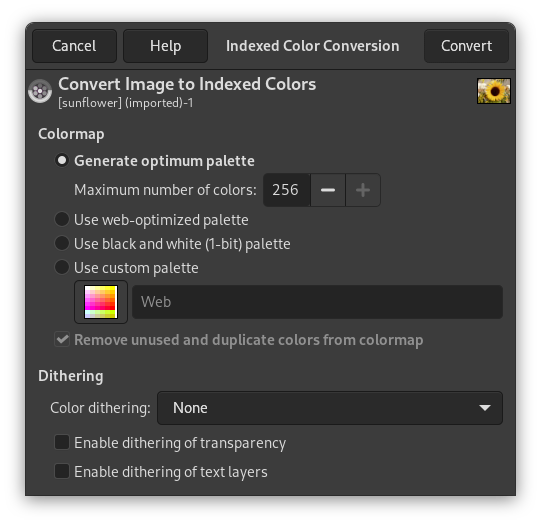Come per ogni altra cosa, ci sono immagini di tipo diverso che servono a scopi diversi. A volte, una dimensione ridotta è importante (per i siti web), altre volte, mantenere un'elevata profondità di colore (ad esempio, un ritratto di famiglia) è ciò che si desidera. GIMP può gestire tutto questo, principalmente convertendo tra tre modalità immagine fondamentali, tramite → nel menu principale. Le tre modalità disponibili sono:
RGB: questa è la modalità predefinita, utilizzata per immagini di alta qualità e in grado di visualizzare milioni di colori. È anche la modalità per la maggior parte delle operazioni sulle immagini, inclusi ridimensionamento, ritaglio e riflessione. In modalità RGB, ogni pixel è costituito da tre componenti diverse: R->Rosso, G->Verde, B->Blu. Ognuna di queste, a sua volta, può avere un valore di intensità compreso tra 0 e 255. Ciò che si vede in ogni pixel è una combinazione additiva di queste tre componenti.
Indicizzata: questa è la modalità solitamente utilizzata quando le dimensioni del file sono un problema o quando si lavora con immagini con pochi colori. Implica l'utilizzo di un numero fisso di colori (256 o meno) per l'intera immagine, al fine di rappresentarli. Per impostazione predefinita, quando si converte un'immagine in un'immagine con tavolozza, GIMP genera una «tavolozza ottimale» per rappresentare al meglio l'immagine.
Come ci si potrebbe aspettare, poiché le informazioni necessarie per rappresentare il colore in ogni pixel sono inferiori, le dimensioni del file sono inferiori. Tuttavia, a volte, nei vari menu sono presenti opzioni disabilitate senza un motivo apparente. Questo di solito significa che il filtro o l'opzione non possono essere applicati quando l'immagine è nella modalità corrente. Cambiare la modalità in RGB, come descritto sopra, dovrebbe risolvere il problema. Se anche la modalità RGB non funziona, forse l'opzione che stai provando richiede che il livello abbia la possibilità di essere trasparente. Questo può essere fatto altrettanto facilmente tramite → → .
Scala di grigi: le immagini in scala di grigi sono formate solo da sfumature di grigi. Questa modalità serve a degli scopi specifici e, in alcuni formati, usa meno spazio su disco, ma non è solitamente raccomandata per l'uso generico, dato che molte applicazioni non la supportano.
Non è necessario convertire un'immagine ad una modalità specifica prima di salvarla nel proprio formato favorito, dato che GIMP è sufficientemente intelligente da farlo automaticamente.